مراجعة شاملة لأفضل برامج تسجيل الألعاب
مع مجتمع الألعاب سريع النمو ، يمكننا الآن أن نرى أن كل شخص لديه وصول غير محدود إلى الألعاب على مدار الساعة طوال أيام الأسبوع. يعتمد معظم اللاعبين على أجهزة الكمبيوتر الخاصة بهم لممارسة الألعاب ، بدءًا من إستراتيجية الوقت الفعلي ، و RPG ، والمحاكاة ، والمغامرة ، والحركة ، ومتعددة اللاعبين ، وما إلى ذلك ، سواء كنت شابًا أو بالغًا ، فإن الألعاب متاحة للجميع ، لذلك أصبحت شائعة. أثناء لعب اللعبة ، يمكنك أيضًا البث لمشاركة تجربتك مع اللاعبين الآخرين في المجتمع. ربما كنت تفكر في تجربة البث المباشر على Twitch أو Facebook ، وهذا اختيار جيد. لكن عليك أن تتذكر أنه عندما تقوم بالبث أثناء اللعب ، فإن النطاق الترددي الذي يحمله يكون ثقيلًا ، مما قد يؤدي إلى بعض التأخير والانقطاع في الاتصال.
هل يريد أي شخص منا اللعب والبث مع اتصال ضعيف؟ نحن نعلم أنه من المجهد تجربة مثل هذه الحالات. ولهذا السبب ، نود تسجيل اللعبة ومشاركتها على نظام أساسي مختلف لمشاركة الفيديو ، مثل YouTube ، ثم إجراء بث مباشر باستخدام اتصال إنترنت بطيء. إذا كنا على نفس الصفحة ، فإننا نجمع المحترفين الخمسة برنامج تسجيل اللعبة يجب أن يكون لديك على نظامي التشغيل Windows و Mac أدناه.

الجزء 1. لماذا تحتاج إلى مسجل لعبة
عندما نلعب ، نفكر أحيانًا في استخدام مسجل لعبة للقيام ببعض التسجيل. نحن نستخدمها لأننا نريد التقاط الحيل الرائعة ، والإبرازات ، والمونتاج ، وما إلى ذلك ، التي نقوم بها. ومع الطلب على أدوات تسجيل الشاشة ، ستلاحظ أن بعض الألعاب تحتوي على برنامج تسجيل مدمج يمكن أن يساعدك في تسجيل ما يحدث أثناء اللعب ، والبعض الآخر لا يفعل ذلك.
على الرغم من أن بعض الألعاب يمكن أن تساعدك في التسجيل ، إلا أن جودتها ليست جيدة. لذلك ، إذا قمت بمعاينة مقطع الفيديو الذي تلتقطه ، فستلاحظ أن جودة الفيديو رديئة. لحسن الحظ ، يمكنك التقاط ما يحدث على شاشتك في الوقت الفعلي دون التأثير على جودتها باستخدام مسجل الألعاب. ستحتاج إلى أن تضع في اعتبارك ثلاثة أشياء قبل اختيار مسجل اللعبة ، ونقوم بإدراجها كنموذج نقطي لتسليط الضوء عليها بسهولة بشكل فردي.
◆ تأكد من أن مسجل ألعاب الفيديو يدعم التسجيل عالي الجودة ، على الأقل 720 أو 1080 إذا كنت تريد دقة HD.
◆ يجب أن يكون البرنامج الذي تستخدمه قادرًا على التسجيل لفترة طويلة لأن اللعب قد يستغرق أكثر من 30 دقيقة أو أكثر ، اعتمادًا على اللعبة التي تلعبها.
◆ يجب أن يدعم المُسجل معدل إطارات مرتفع في الثانية إذا كنت تريد تسجيلًا سلسًا. كلما زاد معدل الإطارات في الثانية ، كان التسجيل أكثر سلاسة.
الآن بعد أن عرفنا الأشياء الثلاثة التي يجب أن تعرفها على شاشة تسجيل اللعبة ، يجب أن ننتقل إلى البرنامج الذي يمكنك استخدامه للقيام بالتسجيل. لا يزال لدينا تفضيلات مختلفة ، لكننا نقوم بتضمين ثلاثة منها فقط للأغلبية التي يجب أن يمتلكها اللاعب. هذه هي الجواهر التي يجب أن يمتلكها اللاعب عند القيام بمثل هذه المهمة أثناء تقدمنا. استمر في تحريك الكرة بينما نشارك تجربتنا في اختبار مسجل الشاشة أثناء اللعب.
الجزء 2. أفضل 5 مسجلات ألعاب احترافية يجب على اللاعب معرفتها
مسجل شاشة Aiseeesoft
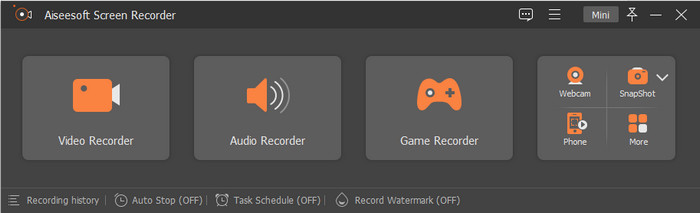
مسجل شاشة Aiseeesoft هو مسجل شاشة الألعاب القوي والمهني الذي يجب أن يمتلكه اللاعب. باستخدام هذه الأداة ، يمكنك تسجيل ألعابك حتى 60 إطارًا في الثانية ، وهو أمر ممتاز إذا كنت ترغب في التقاط كل حركة أثناء اللعب. أيضًا ، هذه الأداة متفوقة في الميزات والوظائف إذا كنا على وشك مقارنتها ببرامج التسجيل الأخرى التي يمكنك الحصول عليها. إنه مسجل ألعاب موثوق. إذا كنت تريد تسجيل شاشتك باستخدام كاميرا الويب والميكروفون ، فاحفظها بأعلى جودة.
بناءً على التجربة عندما حاولنا عمل مسجل لعبة لمدة 10 دقائق مع 60 إطارًا في الثانية وبأعلى جودة. نلاحظ عدم وجود أخطاء أو أعطال أثناء التسجيل. أيضًا ، قبل أن يبدأ ، هناك عد تنازلي لمدة 3 ثوانٍ. وعندما نقوم بتصدير التسجيل ، يكون حجم الملف 1.3 جيجا بايت وهو أقل من المسجل الآخر الذي جربناه ، لكن الجودة لا تزال كما هي. بالإضافة إلى ذلك ، حاولنا تسجيل ما يصل إلى ساعة ؛ مع ذلك ، لا توجد أي مشكلة نواجهها أثناء استخدامه ، وهي تثير إعجابنا. أليس من المدهش مدى جودة المسجل؟ إذا كنت تريد معرفة ميزاته الأخرى ، فيجب عليك قراءة ما يلي ، ويتم عرض زر التنزيل أدناه إذا كنت ترغب في الحصول عليه.

مسجل شاشة Aiseesoft
4،988،518 ++ التنزيلات- تسجيل بدون توقف أثناء اللعب بمساعدة مسجل اللعبة.
- وهو يدعم تسجيل 60 إطارًا في الثانية مع إخراج فيديو بأعلى جودة.
- يمكنه تسجيل شاشتك بكاميرا الويب والميكروفون مثل المحترفين.
- يمكنك ضبط تنسيق معين على الصوت والفيديو إذا كنت تريد ذلك.
- قم بتنزيله الآن على Windows و Mac.
بانديكام
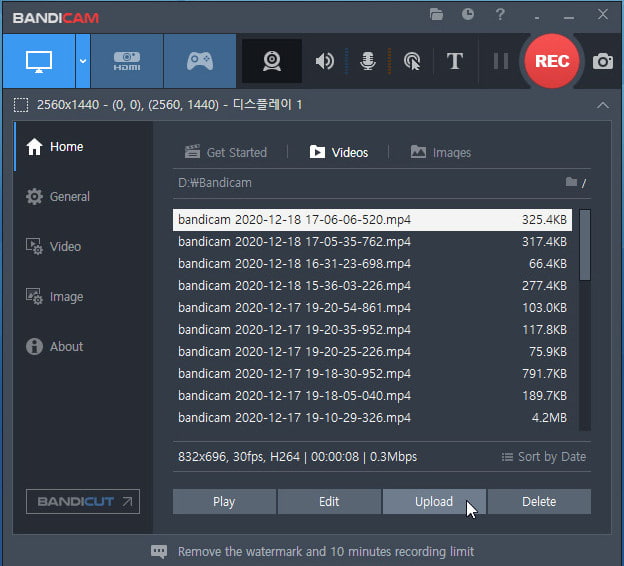
معظمنا يستخدم بالفعل بانديكام لأنه أحد أفضل برامج تسجيل الألعاب على نظام Windows الخاص بك. باستخدام هذا المسجل ، يمكنك تجربة تسجيل الشاشة بالكامل أثناء استخدامه ، وحتى أثناء اللعب. أيضًا ، تدعم الأداة 480 إطارًا في الثانية للتأكد من أنها ستلتقط الألعاب التي تقوم بها لكل إجراء. لا شك في قدرتها ووظيفتها ، لكن نسختها المجانية لا تدعم تجربة 480.
أثناء استخدام مسجل الشاشة هذا ، غالبًا ما نواجه أعطالًا حتى أننا لم نبدأ التسجيل. إنه أمر غير سار عندما يبدأ التسجيل لأنه يزعجنا أثناء التسجيل واللعب. أيضًا ، ليس هناك ما يشير إلى متى سيبدأ التسجيل كمؤقت. على الرغم من أننا قمنا بتعيين FPS على 30 ، فلا يزال من الصعب تجربة هذه المشكلة أثناء استخدام المسجل. وبالتالي ، لا يمكنك التسجيل لأكثر من 10 دقائق باستخدام هذه الأداة ، وستكون هناك علامة مائية ، خاصة إذا كنت تستخدم الإصدار المجاني. ولكن على الجانب المشرق ، فإن حجم ملف تسجيل اللعبة لمدة 10 دقائق هو 1.10 جيجابايت فقط ؛ إنه أصغر حجم ملف في هذه المقالة.
عمل!
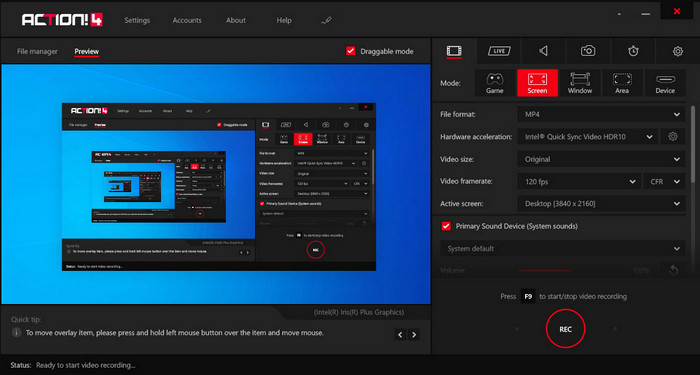
عمل! هو تسجيل لعبة Windows 10 موثوق آخر يمكنك تنزيله واستخدامه كمسجل لعبة على سطح المكتب. باستخدام هذه الأداة ، يمكنك تسجيل ما يصل إلى 120 إطارًا في الثانية وهو أفضل بكثير من مسجلات الشاشة الأخرى التي يمكنك العثور عليها. على عكس مسجل الشاشة الآخر في هذه القائمة ، سترى أن واجهة المستخدم الرسومية تبدو احترافية بمجرد تنزيل الأداة وتتوفر خيارات أخرى قابلة للتعديل على الشاشة. على الرغم من أن المُسجل يبدو احترافيًا ، يمكنك فقط اختيار MP4 أو AVI كتنسيق إذا قمت بتصدير تسجيل اللعبة هنا.
أثناء اختبار البرنامج ، نجد صعوبة في استخدام الأداة لأنها لا تبدأ في التسجيل على الفور ، حتى عند تشغيل اللعبة. لذا ، إذا كنت تريد التسجيل ، فستحتاج إلى فتح لعبة الفيديو ثم الضغط على F9 لبدء التسجيل. عندما تصل علامة الـ 10 دقائق إلى التسجيل ، نوقفها. مع تعيين 60 إطارًا في الثانية ، يصل حجم ملف تسجيل الشاشة إلى 2.19 جيجابايت ، وهو ثاني أكبر حجم للملف في هذه المقالة. أيضًا ، يحتوي تسجيل الشاشة المُصدَّر على علامة مائية عليه. لكن التجربة الإجمالية ، الأداة ممتازة لتسجيل الشاشة ، ولم تكن هناك أعطال أو أخطاء عندما حاولنا استخدامها.
لويلو
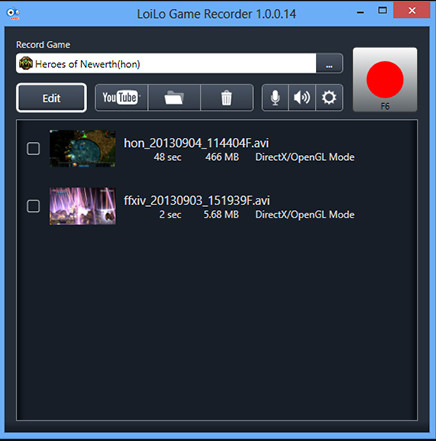
لويلو هو أحد أفضل برامج تسجيل الألعاب المجانية على نظام Windows الخاص بك. هذه الشاشة بسيطة ، ومع ذلك يمكنها عرض التسجيل بدقة عالية و 30 إطارًا في الثانية أقل من مسجلات الألعاب الثلاثة الأخرى. أثناء استخدامه ، ستلاحظ أن واجهة المستخدم الرسومية الخاصة به ليست بهذا القدر ، ولكنها توفر تسجيلًا جيدًا لشاشة الألعاب قد ترغب في استخدامه مجانًا. بالإضافة إلى إمكانية تسجيل الشاشة ، تدعم هذه الأداة أيضًا ميزات التحرير التي قد تستخدمها ؛ على الرغم من كونها أساسيات ، إلا أنها لا تزال قادرة على مساعدتك في التحرير.
عندما نجرب استخدام مسجل الشاشة ، لا يحدث الكثير أثناء التشغيل على النظام. ولكن قبل أن تتمكن من التسجيل ، ستحتاج إلى تحديد هدف التسجيل. بعد أن انتهينا من التسجيل لمدة 10 دقائق باستخدام 30 إطارًا في الثانية ، رأينا أن حجم ملف التسجيل المحفوظ هو 4.6 جيجابايت. إنه أكبر حجم ملف له مسجل الشاشة في هذه المقالة. على الرغم من أن FPS يأتي في المرتبة الثانية بعد الأدنى ، ما زلنا نعتقد أن مسجل الشاشة ليس مناسبًا للتخزين. لذا ، إذا كنت تريد استخدام هذا البرنامج لتسجيل لمدة ساعة ، فتوقع أن يصبح الملف هائلاً.
مسجل شاشة FVC عبر الإنترنت
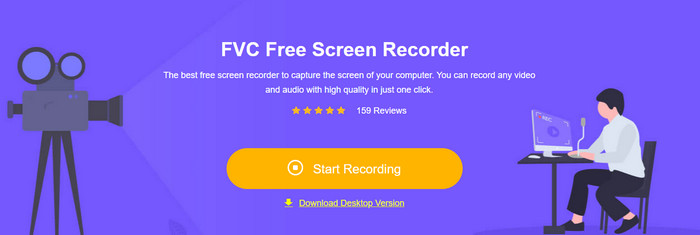
مسجل شاشة FVC عبر الإنترنت هو أفضل مسجل لألعاب الفيديو يمكنك الوصول إليه على الويب دون تنزيل أي ملفات إضافية لتشغيله. على عكس المُسجل الذي ذكرناه ، يمكن لهذه الأداة أن تسجل أي شيء يحدث على شاشتك ، مثل الألعاب. على الرغم من أن المُسجل عبر الإنترنت يمكن أن يساعدك في تسجيل الألعاب ، فإن 24 إطارًا في الثانية التي يدعمها ليس كثيرًا إذا كنت تريد تسجيل كل إجراء على شاشتك.
أثناء استخدام مسجل الويب هذا ، نلاحظ أنه قد يكون خاطئًا في بعض الأحيان لأنه يعتمد على اتصالك بالإنترنت. على الرغم من أنه ليس أفضل مسجل شاشة للعبة عالية الرسومات ، إلا أنه لا يزال قابلاً للاستخدام ؛ يمكنك الوصول إليه مجانًا. بعد تسجيل 10 دقائق من الألعاب وتصديرها ، يكون حجم ملف التسجيل 1.2 جيجا فقط وهو ثاني حجم أقل من الآخرين. لذلك ، إذا كنت تريد التسجيل مجانًا بحجم أصغر ، فهذه هي أداة الويب التي قد ترغب في استخدامها.
الجزء 3. أسئلة وأجوبة حول أفضل مسجل لعبة
ما هو أفضل مسجل شاشة لتسجيل Minecraft؟
هناك مجموعة من مسجلات الشاشة التي قد تراها في السوق بخلاف مسجل الشاشة الذي نضيفه في هذه المقالة. ولكن باستخدام البرنامج التعليمي والأدوات التي نضيفها إلى هذه المقالة ، يمكنك الآن القيام بالتسجيل على الفور على Minecraft ؛ فوق هذا حلقة الوصل لمعرفة المزيد.
ما هو أفضل مسجل شاشة ، Camtasia أم Snagit؟
إذا قمت بالنقر فوق هذا الارتباط ، فستعرف المزيد عنه Camtasia مقابل Snagit. اقرأ هذه المقالة جيدًا لفهم جميع المعلومات التي ستحتاجها في كل من مسجلات الشاشة.
لماذا لا يلتقط مسجل الشاشة لدي ألعاب الفيديو بسلاسة؟
للعب لعبة باستخدام لعبة رسومات عالية ، ستحتاج إلى تمديد إطارك في الثانية حتى 60 أو أعلى لجعل التسجيل أكثر سلاسة. كلما زاد معدل الإطارات في الثانية للتسجيل ، سيكون الفيديو أكثر سلاسة ، لكن حجم ملفه سيكون أكثر أهمية.
خاتمة
الآن بعد أن عرفنا أفضل خمسة برامج لتسجيل الألعاب ، هذا هو الوقت الذي يجب أن تختاره. إذن ، أيها اللاعب ، هذه هي فرصتك لعرض مهاراتك من خلال تسجيل النقاط البارزة الخاصة بك وتحميلها. إذا كان لديك اتصال إنترنت قوي ، فقد ترغب في البث ، ولكن ليس لدينا جميعًا إنترنت قوي. لا يزال من الممكن مشاركتها مع المُسجل عن طريق تسجيل اللعبة. للحصول على أفضل مسجل شاشة للألعاب في متناول يدك ، يجب عليك تنزيل ملف مسجل شاشة Aiseeesoft، فهو أفضل مسجل ألعاب يمكنك الاعتماد عليه. هل ما زلت غير متأكد مما إذا كانت هذه هي الأداة المناسبة لك؟ إذا كان الأمر كذلك ، فانقر فوق زر التنزيل واختبره ، وهو بالفعل أفضل مسجل لاحتياجات الألعاب الخاصة بك.



 محول الفيديو النهائي
محول الفيديو النهائي مسجل الشاشة
مسجل الشاشة



